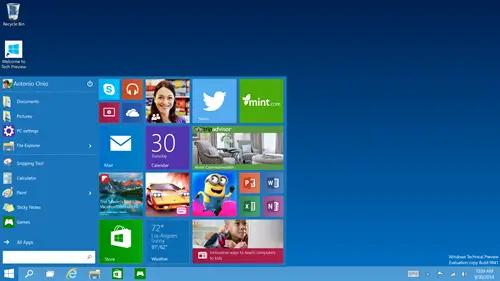この記事では、次の手順について説明します。Windows のすべての Windows スポットライト機能をオンまたはオフにする11/10。これを行う 1 つの方法は、ローカル グループ ポリシー エディターまたはレジストリ エディターを使用することです。
Windows スポットライトは、Windows 11/10 に新しく追加されました。要件に応じてロック画面やその他の領域をカスタマイズするのに役立ちます。 Windows の設定から Windows スポットライト機能を有効にするのは簡単です。 Windows スポットライトを使用すると、見たものと同じようにロック画面のオプション。
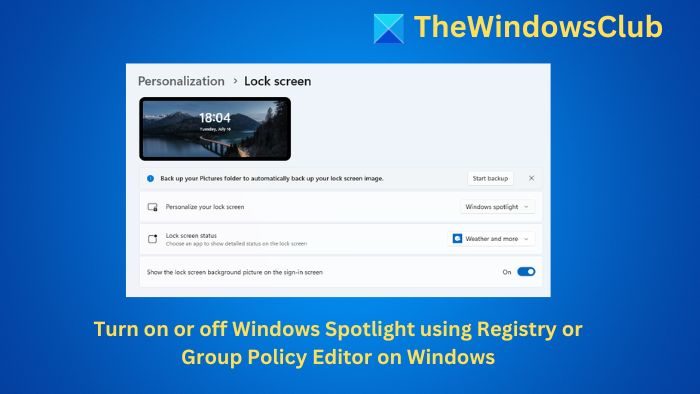
グループ ポリシー エディターを使用して Windows スポットライト機能をオフにする
Windows 11/10 で Windows スポットライト機能をオフにするには、次の手順に従います。
- Win+R を押して、「ファイル名を指定して実行」プロンプトを開きます。
- タイプgpedit.mscそしてEnterボタンを押してください。
- に移動しますクラウドコンテンツでユーザー設定。
- ダブルクリックしてくださいWindows のスポットライト機能をすべてオフにする。
- を選択します。有効にするdオプション。
- をクリックします。適用するそしてわかりましたボタン。
これらの手順を詳しく確認してみましょう。
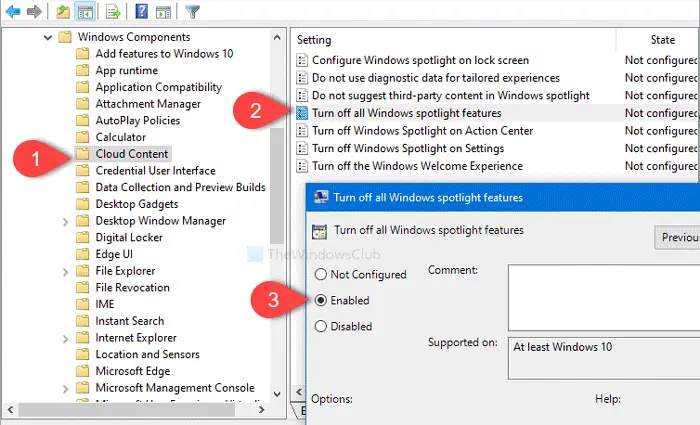
まず、ローカル グループ ポリシー エディターを開きます。これを行うには、 を押します勝利+R「実行」プロンプトを開くには、次のように入力します。gpedit.mscを選択し、Enter キーを押します。次に、次のパスに移動します。
User Configuration > Administrative Templates > Windows Components > Cloud Content
でクラウドコンテンツフォルダーを開くと、という設定が表示されますWindows のスポットライト機能をすべてオフにする。それをダブルクリックして、有効オプション。
次に、 をクリックします適用するそしてわかりましたボタンをそれぞれ押します。
これを実行すると、ロック画面の Windows スポットライト、Windows のヒント、Microsoft のコンシューマー向け機能、およびその他のオプションが非表示になります。
関連している:Windows スポットライトが機能しない。
レジストリ エディターを使用して Windows スポットライト機能をオフにする
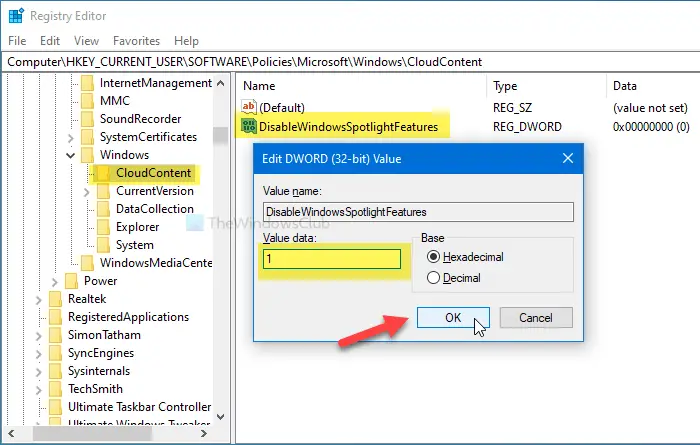
レジストリ エディターを使用して Windows 10 で Windows スポットライト機能をオフにするには、次の手順に従います。
- 検索する登録編集タスクバーの検索ボックスに。
- をクリックしてくださいレジストリエディタ検索結果にあります。
- をクリックします。はいUAC プロンプトのボタンをクリックします。
- に移動しますクラウドコンテンツで香港中央大学。
- [CloudContent] を右クリックし、[新規] > [DWORD (32 ビット) 値] を選択します。
- という名前を付けますWindowsSpotlight機能を無効にする。
- DisableWindowsSpotlightFunction をダブルクリックし、値のデータを次のように設定します。1。
- クリックわかりました変更を保存します。
これらの手順の詳細については、読み続けてください。
始める前に、次のことを行う必要があります。システムの復元ポイントを作成するそしてすべてのレジストリ ファイルをバックアップする安全側にいるために。
まず、検索してくださいregeditタスクバーの検索ボックスで、レジストリエディタ検索結果にあります。次に、はいUAC プロンプトの ボタンをクリックし、次のパスに移動します。
HKEY_CURRENT_USER\SOFTWARE\Policies\Microsoft\Windows\CloudContent
CloudContent を右クリックし、選択します新規 > DWORD (32 ビット) 値。次に、次のように名前を付けますWindowsSpotlight機能を無効にする。
その後、DisableWindowsSpotlight features をダブルクリックし、値のデータを次のように設定します。1をクリックして、わかりましたボタンをクリックして変更を保存します。
それだけです!このガイドがお役に立てば幸いです。
読む:Windows で Spotlight ロック画面の画像を見つける方法。
Windows スポットライトは Bing の壁紙と同じですか?
Windows スポットライトと Bing 壁紙は背景画像を自動的に変更する方法を提供しますが、それらは同一ではありません。 Windows スポットライトはロック画面に焦点を当てており、Bing 以外のさまざまなソースから厳選された画像に加え、情報カードやダウンロード オプションなどの追加機能を提供します。一方、Bing の壁紙はデスクトップの背景に重点を置き、Bing の毎日のコレクションからの画像のみを使用します。